
長尺講座動画を編集するときのAI活用法【chatGPT+CLOVA Note】
文字起こし、ツラい
長尺動画の編集って、正直しんどいですよね。
シーンをカットして、テロップを入れて、装飾を入れて….
動画編集は常に地道な作業との戦い。
その中でも特に単調で、それでいて時間がかかるのが字幕作業。
今回は講座など喋っている動画でフルで字幕をつける際に作業をいかに軽くするか、という場合のAIツール活用法をお伝えします。
使用するツール
🎥 Premiere Pro
動画編集の定番ソフト。最終仕上げはここで行います。
srtファイルが読み込めれば他のツールでももちろんOK。
📘 CLOVA Note
音声認識で自動文字起こしを行うサービス。日本語対応で、文字起こし系のサービスの中だとかなり精度が高いです。
💬 ChatGPT
テキストの整形や翻訳などを効率的に処理するためのAIツール。今回は主にsrtファイル(字幕ファイル)の整形に使います。
🔧 Youtube Create
YouTube公式の動画編集・字幕作成ツール。字幕を手軽に操作できます。
SRTファイルを活用せよ
字幕作業を効率化する鍵はSRTファイルの活用です。
SRT形式の字幕ファイルを編集フローに組み込むことで、正確かつスピーディーに作業が進められます。
SRTファイルとは
動画に字幕を表示するために使用されるテキストファイル形式。字幕が表示される時間と字幕の内容が記述されており、動画編集ソフトで字幕を追加したり記録したりすることができる。
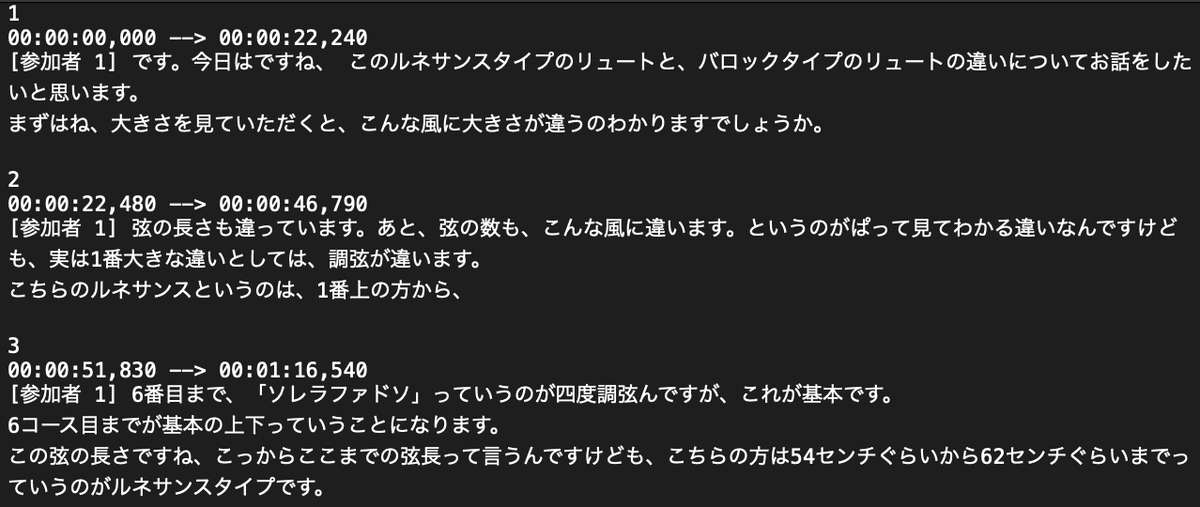
手順1|動画を自動文字起こし
まずはCLOVA Noteを使って動画の音声を文字起こしします。
高精度な認識で、話し手の内容がテキスト化されるので、手動でゼロから起こす必要がありません。
CLOVA Noteに動画の音声データをアップロード。
動画ファイルは扱えないので、音声に変換してからアップロードする必要があります。ffmpegやブラウザツールなどで変換してください。自動で文字起こしを実行。
出力されたテキストを確認し、誤字や不自然な箇所を軽く修正。
音声記録をsrtファイルでダウンロード

このツールの強みは srtファイルでダウンロードできること。右上のメニューから「音声記録ダウンロード」>「srtファイル」を選択し、ダウンロードしてください。その際、「参加者」のチェックマークを外すことをお勧めします。

手順2|Youtube Createで大まかに字幕を分割(スキップ可)
次に、SRTファイルをYoutube Createにアップロードします。
ここで、字幕のタイミングや内容をざっくり調整しておくことで、後の作業がぐっと楽になります。
動画とSRTファイルをYoutube Createにインポート。
自動的に生成された字幕を確認し、区切りを調整。
Enterで字幕を区切ることができるので、体感premiereより楽です。編集が終わったらSRTファイルを再度エクスポート。
手順3|srtファイルを整形
srtファイルは字幕内容+再生時間の情報が組み込まれた一種のテキストファイルなので、テキストエディタで編集が可能です。chatGPTでsrtファイルをアップロードし、ある程度の処理を行うことができます。
今回は下記のような処理を行いました。
・処理したsrtをファイルとして書き出し
・プレビューとして最初の部分を表示
と指示することで、処理内容の確認とファイルダウンロードが同時に可能です。
添付のSRTファイルについて下記の処理を施した上で再度srtファイルとして書き出してください。その際、プレビューとして最初の20行をここに表示してください。
・文末の句読点(、や。)を削除する。その際、タイムコードを跨がず、文中にある句読点はスペースに置き換える。
・文頭の「でも、」「で、」「あと、」など繋ぎ言葉を削除する
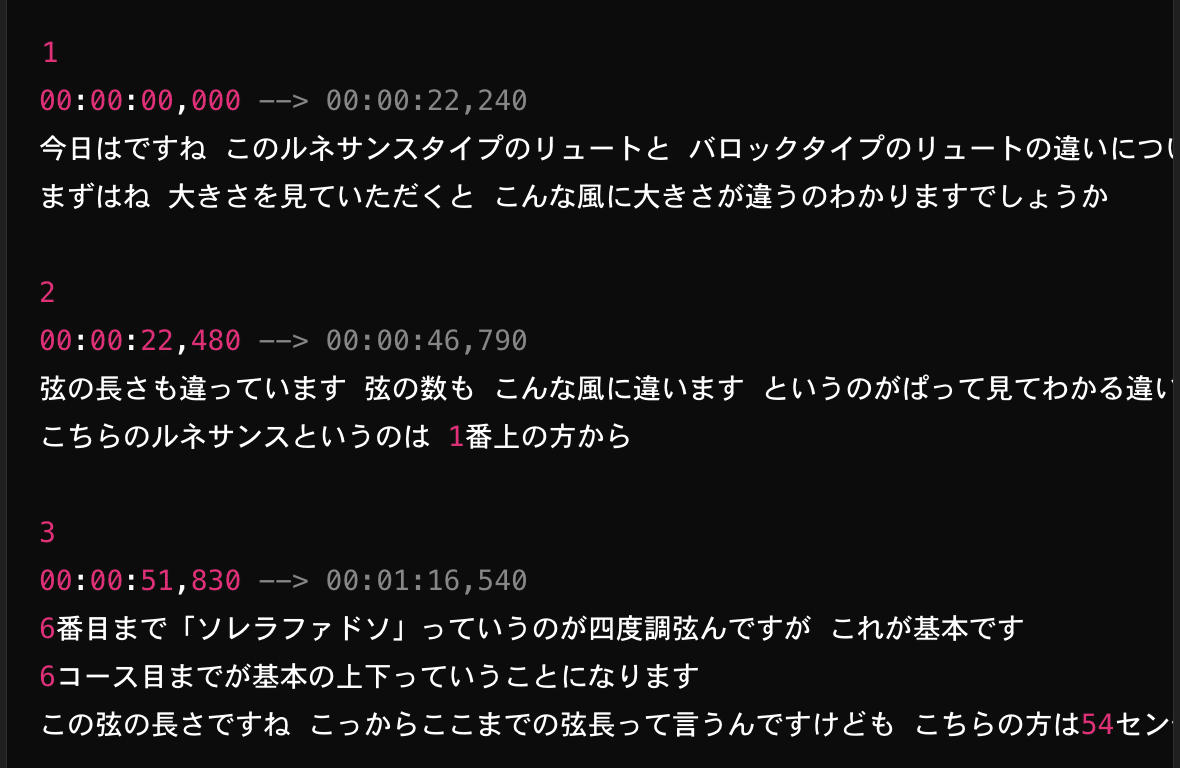
手順4|Premiere Proで編集
最後に、Premiere Proで本格的な編集を行います。
テロップのスタイルやフォントを設定し、装飾を加えて完成です。
SRTファイルをPremiere Proにインポート。
字幕のデザインや位置を調整。
必要に応じてカットやエフェクトを追加し、動画全体を仕上げます。
自動化できる処理
今回は句読点やフィラー(無意味な言葉)の削除等の処理を行いましたが、chatGPTなどのAIツールでは他にも処理が可能です。
1.テキストの処理
✅ 句読点の統一・削除・変換
✅ 不要なフレーズ・語句の削除
✅ 表記ゆれの統一
✅ 全角・半角の変換
2.字幕のフォーマット調整
✅ 長すぎる字幕の分割(1行40文字以内、2行まで)
✅ 短すぎる字幕の統合(1~2単語の字幕を前後と結合)
✅ タイムコードの間隔調整(字幕間が短すぎる場合、適切に調整)
✅ 1画面に表示する最大文字数の制限(1画面80文字まで)
3. 翻訳・言語処理
✅ 日本語字幕→英語に翻訳
✅ 字幕の要約・簡潔化
例:「今日はですね、このルネサンスタイプのリュートと、バロックタイプのリュートの違いについてお話をしたいと思います」
⬇
「ルネサンスリュートとバロックリュートの違いを説明します」
✅ 漢字・ひらがな変換
✅ ふりがな(ルビ)の追加
個人的には②の字幕調整がかなり作業時間の短縮につながりそうだな、と考えています。
今回は複数ツールを横断しての字幕処理をテーマにしましたが、自動化処理のプロンプトはまたの機会に検討してみようと思います。
新チャンネルについて
2020年から200本以上、古楽器リュートの演奏をお届けしてきたYoutubeチャンネル「おやすみリュート」に新しいチャンネルができました!
その名も「おはなしリュート」。リュートの魅力や演奏方法、歴史についてお話していきます。ぜひチャンネル登録&高評価をお願いします🔔
